WPS如何分节?
2024年10月22日
在WPS文档中分节的步骤是:将光标放置在你希望开始新节的位置。点击“页面布局”标签。在“分隔符”组中,点击“分节符”。选择适合你需求的分节方式,如“下一页”创建新页节,或“连续”在同一页内开始新节。
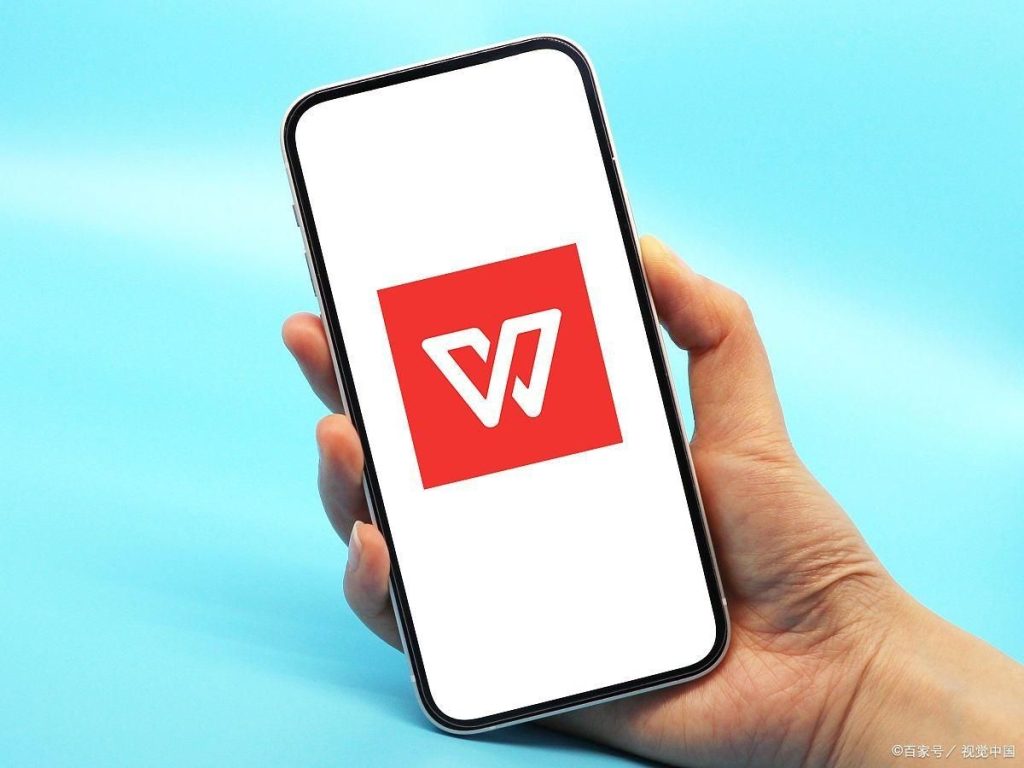
WPS分节的基本概念
分节符的功能介绍
- 功能定位:在WPS文档中,分节符用于创建文档中的不同部分,允许用户在同一个文件中应用不同的格式设置。这对于构建具有不同页眉、页脚或列布局的文档部分特别有用。
- 格式多样性:通过使用分节符,可以在不同节中独立设置页边距、纸张大小、方向(横向或纵向)、页眉和页脚,以及其他页面布局选项。
- 增强控制:分节符为文档的结构和设计提供了更高级别的控制,使得可以更精细地管理文档的各个部分,特别是在制作复杂文档如报告、书籍或论文时。
如何选择合适的分节方式
- 理解不同分节符:在选择分节方式前,理解每种类型分节符的功能是关键。例如,“下一页”分节符将从新页开始新节,而“连续”分节符则允许在同一页面内开始新节。
- 评估文档需求:根据文档的具体需求选择分节方式。如果需要每章开始于新的一页,使用“下一页”分节符;如果仅需改变格式而不换页,使用“连续”分节符。
- 优化文档布局:选择合适的分节方式可以帮助优化阅读体验和版面布局。例如,对于需要频繁更改布局和格式的文档部分,合理使用分节符可以提升文档的整体美观和功能性。
详细操作步骤
在WPS中插入分节符
- 定位插入点:首先,将光标放置在希望开始新节的位置。这是插入分节符的第一步,确保分节符的位置符合文档的整体布局和章节划分。
- 使用页面布局功能:点击工具栏上的“页面布局”选项卡,在其中找到“分隔符”组。这个功能区允许用户选择和插入不同类型的分节符。
- 选择分节符类型:在“分隔符”下拉菜单中,可以选择“下一页”、“连续”、“偶数页”或“奇数页”分节符。选择合适的分节符后,WPS将在指定位置自动插入分节符。
调整分节设置的技巧
- 自定义页眉和页脚:在新的节中,可以独立于文档其它部分设置页眉和页脚。通过访问“页面布局”菜单中的“页眉和页脚”选项,可以选择“与上一节相同”或“不同”来个性化设置。
- 管理页码:在不同的节中,页码可以重新开始计数或继续之前的序号。这一设置在“插入”菜单的“页码”选项中调整,确保每个节的页码显示符合整体的文档格式和预期。
- 调整节的布局设置:每个节可以有独立的页面布局设置,如纸张方向、页边距等。在“页面布局”选项卡中选择“纸张设置”来对每个节进行个性化的布局调整,以适应不同章节的内容展示需求。
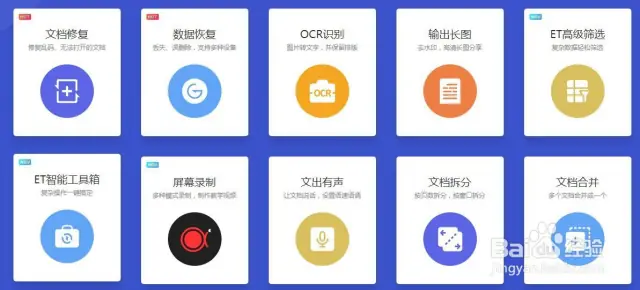
分节的实际应用
文档格式整理的实例
- 创建统一的章节格式:在准备长文档如报告或手册时,使用分节符将每章或每个主要部分开始于新的页面,可以保持文档的清晰和组织性。每个新节可以设置独立的页眉和页脚,例如章节名或章节编号,以增强文档的导航和专业性。
- 调整特定节的布局:对于需要特殊布局的部分,如附录或图表页,使用分节符后可以单独修改这些节的页面方向(横向或纵向)或页边距,而不影响整个文档的其他部分。
- 分隔文档的不同内容类型:在一个文档中包含文本、图表和图片时,通过分节符可以为每种内容设置最适合的格式。例如,图表部分可以使用更宽的页边距或不同的页码样式,以便区分文本页和图表页。
提高文档专业性的技巧
- 保持一致的格式设置:利用分节功能,可以为不同类型的内容设定一致的格式规范,比如统一的页眉页脚、字体和段落样式。这不仅有助于提升文档的整体美观,也增加了其专业度。
- 灵活应用页码和页眉:在每个节中独立控制页码可以避免内容更新时页码的混乱,尤其是在编写有目录的文档时。此外,可以为不同节设置不同的页眉和页脚,如在正文前的摘要或目录部分使用不同的页眉样式。
- 优化阅读和打印体验:在文档设计时考虑其打印布局,使用分节符来创建适合打印的页面设置,例如将附录或重要图表安排在单独的纸张上。这样不仅便于阅读,也方便在会议或报告中分发材料。

高级分节技巧
使用分节控制文档头部和尾部
- 自定义页眉和页脚:使用分节符来设置每个章节或部分的特定页眉和页脚,确保文档头部和尾部信息的准确性与一致性。例如,在论文或报告中,可以在引言和结论部分使用不显示页码的特殊页眉。
- 区分不同章节:在书籍或报告的不同章节中应用不同的页眉和页脚,如章节名称或作者信息,这样做不仅增加了文档的专业性,还方便读者快速识别当前阅读的章节。
- 优化首尾页设计:对于需要特别设计的首页或封底,如添加图形元素或特殊信息,使用分节功能单独设置这些页面的布局和内容,避免影响正文部分的格式。
利用分节优化文档结构
- 改善内容组织:通过合理使用分节,可以将文档划分为逻辑清晰的多个部分,每部分可以独立调整格式和布局,这有助于改进文档的整体组织结构和视觉流程。
- 灵活应对复杂文档:在编制长篇复杂文档时,如政策手册或操作指南,使用分节功能可以更容易地管理和更新各部分内容,同时确保整个文档的统一性和连贯性。
- 优化多样化内容展示:对于包含文本、图像、表格和图表的综合性文档,通过分节可为每种内容类型设置最适合的展示格式。例如,可以为含有大量图表的部分设置横向页面和特殊页边距,而文本密集的部分则保持标准纵向页面,这样的分节策略有效提升了文档的阅读体验和功能性。

WPS与其他办公软件的比较
WPS与Word分节功能的比较
- 界面和用户体验:WPS的用户界面在视觉上与早期版本的Microsoft Word类似,提供了熟悉的布局和工具,这对于习惯使用Word的用户来说减少了学习曲线。而Word在最新版本中采用了更现代的Ribbon界面,可能需要新用户一段时间来适应。
- 功能和兼容性:在分节功能方面,WPS与Word都提供了丰富的选项,如分节符、不同页眉页脚设置等。但Word在处理复杂文档和高级格式设置方面表现更为稳定和强大,尤其是在文档的互操作性和兼容性方面。
- 成本效益:WPS的优势之一是成本较低,甚至提供免费版本,适合预算有限的用户或小型企业。相比之下,Microsoft Word通常需要通过Office套件购买,费用较高,但提供了更多的高级功能和整合服务。
选择最适合的办公软件
- 评估需求:选择办公软件时首先要考虑个人或组织的具体需求。如果需要高级文档格式和专业布局工具,可能会倾向于选择Microsoft Word。如果主要进行基本文档处理且预算有限,WPS可能是一个合适的选择。
- 考虑兼容性:在多人协作和文件共享方面,考虑文档的兼容性至关重要。Microsoft Word广泛应用于全球,文件兼容性和协作功能更加强大。而WPS虽然在努力提高兼容性,但在某些复杂格式和功能上可能与Word或其他办公软件有差异。
- 利用试用版本:在做出决定前,可以利用这些软件提供的试用版本进行测试。通过实际操作比较其界面、功能、易用性和文件处理能力,可以更清晰地了解哪款软件最适合自己的需求。
WPS分节后如何更改页码?
在WPS中,如果你需要在新的节开始重新编号页码,可以在光标放置于新节的起始位置后,点击“插入”菜单,选择“页码”,然后选择“设置页码格式”。在这里,你可以选择“重新开始编号”并设置起始页码。
WPS文档中如何删除分节符?
要删除一个分节符,首先需要将光标定位到分节符的位置。通常分节符不易直接看到,可能需要在“显示/隐藏 ¶”开启格式标记来查看。找到分节符后,直接选择它并按删除键即可。
WPS中的分节符有哪些类型,它们各自有什么用途?
WPS中的分节符主要有四种类型:下一页、连续、偶数页和奇数页。"下一页"分节符将新节开始于下一页,适用于新章节的开始;"连续"分节符在当前页面继续开始新节,用于不需要新页的格式变更;"偶数页"和"奇数页"分节符分别在下一个偶数页或奇数页开始新节,常用于双面打印文档,确保新章节始终在新的一页开始。
上一篇:
WPS 用什么语言开发的?
最新文章
在安卓设备上给WPS Office设置应用锁,通常需要使用第三方应用锁软件,因为…
如果WPS文件在未保存的情况下丢失,可以尝试以下方法找回:打开WPS Offic…
WPS Office主要有以下几个版本:免费版、专业版(Pro)、高级版(Pre…
在WPS文档中分节的步骤是:将光标放置在你希望开始新节的位置。点击“页面布局”标…
WPS Office 主要使用 C++ 语言开发,这是因为 C++ 提供了高性能…
要下载WPS Office的苹果版,您可以访问苹果App Store,然后在搜索…

